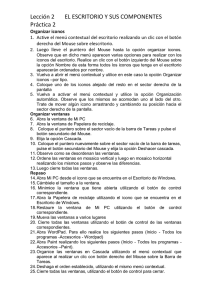Ventanas con barras de desplazamiento
Anuncio
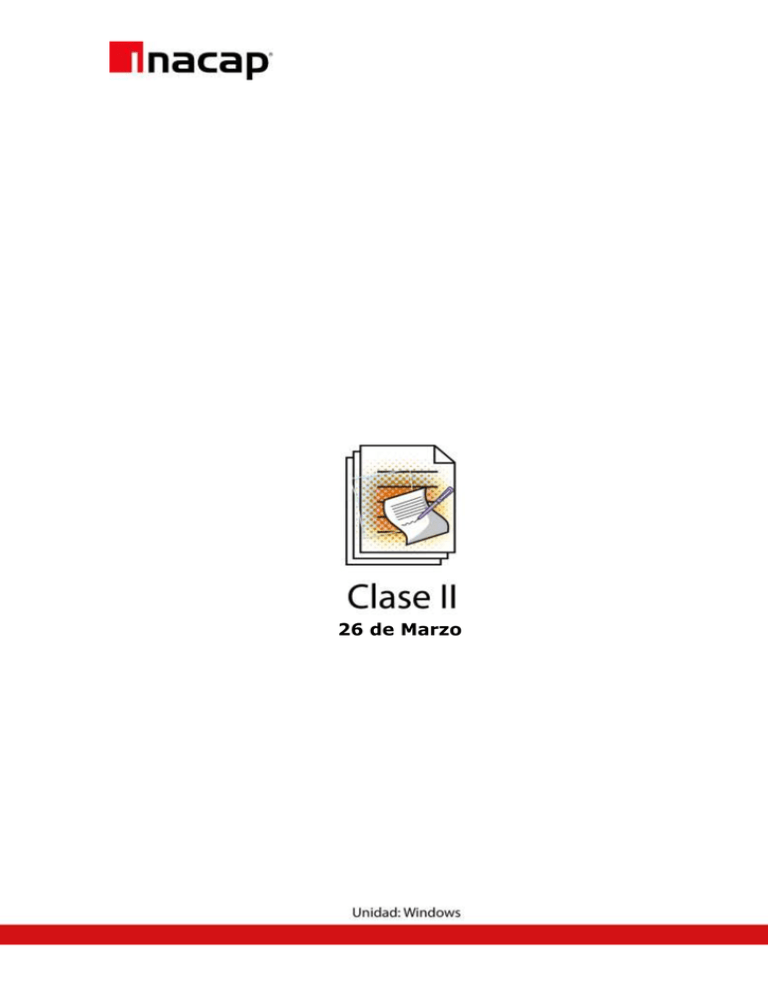
26 de Marzo Trabajar con Windows Introducción trabajando con Windows Se deduce del nombre Windows, que son las ventanas, las que juegan un papel muy importante en este sistema operativo; ya que el dominar el funcionamiento de estas significará, que podrás combinar múltiples ventanas para un mejor manejo y trabajo de los programas que esté ejecutando. Ubicándolas a la derecha y abajo para su movimiento horizontal y vertical. Dentro de Windows existe gran variedad de ventanas con formatos Variados, por ejemplo: Ventanas con barras de desplazamiento Ventana de Propiedades Ventanas con barras de herramientas Ventanas con barras de desplazamiento Cuando la información de una ventana excede los límites de ésta aparecen unas barras de desplazamiento vertical u horizontal para desplazarnos dentro de la ventana. Ventana de Propiedades Son ventanas que se usan para presentar las propiedades de Configuración de distintos dispositivos y elementos de Windows (abrir un icono con el botón derecho del Mouse). Aparecen siempre cuando se activa la opción "Propiedades" de cualquier objeto. Ventanas con barras de herramientas Las barras de herramientas que aparecen en muchas ventanas contienen botones que permiten el acceso rápido a determinadas tareas. En el menú Ver se pueden seleccionar y activar las barras de herramientas. Barra de título Es la primera barra situada a lo largo de la parte superior que contiene el título de la ventana. Entonces siempre podremos identificar en qué programa, carpeta o archivo estamos trabajando. Además esta barra tiene la facultad de permitir al usuario moverla o arrastrarla al lugar que deseemos siempre y cuando esté “Restaurada”. Además en el extremo superior derecho encontramos los siguientes botones, los cuales nos permiten manejar con mayor soltura estas ventanas. Botón “Minimizar” Esto quiere decir que al momento de pinchar el botón “minimizar”, que se encuentra en el extremo superior derecho de la ventana, y deja la aplicación en descanso dentro de la barra de tareas que se encuentra en la parte inferior de todas las ventanas. De esta manera, estará allí en reposo todo el tiempo que necesitemos y aparecerá únicamente cuando la pinchemos en el momento en que la volvamos a necesitar. Botón “Maximizar” Aumenta el tamaño de la ventana hasta ocupar la pantalla por completo. Este botón se encuentra arriba a mano derecha en cada aplicación. Botón “Restaurar” Cuando se maximiza una ventana, el botón Maximizar que se encuentra arriba a mano derecha en cada aplicación se convierte en un botón Restaurar. Esto significará que al momento que pinchemos en el botón Restaurar la ventana volverá a su tamaño de maximizado previo. Botón “Cerrar” Se encuentra arriba a mano derecha en cada aplicación y nos permite Cerrar la ventana que estemos utilizando. Manejo de Íconos Seleccionar archivo o carpetas Para seleccionar un grupo de iconos que se encuentran en forma seguida, debes situar el puntero del Mouse sobre el primero de los iconos del grupo, y haces un clic con el botón izquierdo del Mouse para seleccionarlo; luego, debes mantener presionada la tecla Shift y haremos clic sobre el último icono del grupo, y verás que todo los íconos intermedios quedarán seleccionados. Seleccionar y Arrastrar. También podemos optar por situar el puntero del Mouse sobre cualquier esquina que esté cerca de los elementos que queremos seleccionar. Luego pinchamos con el botón izquierdo del Mouse y sin soltar arrastramos encerrando todo el grupo de elementos que deseamos seleccionar. A continuación hacemos clic con el botón izquierdo del Mouse y arrastramos todo el grupo de iconos, carpetas o archivos hasta el lugar que deseemos. Seleccionar y Selección discontinua. En el caso de que queramos seleccionar un grupo de elementos que no estén contiguos, situaremos el puntero del Mouse sobre el primero de los iconos del grupo y haremos clic con el botón izquierdo del Mouse. Luego debemos tener presionada la tecla Ctrl. <control> mientras se hace clic sobre cada uno de los iconos que se desean seleccionar. Seleccionar y Mover Para mover un grupo de elementos, primero debemos seleccionar el icono o el grupo de elementos que deseamos mover. Luego debemos mantener presionado el botón izquierdo del Mouse y arrastraremos los iconos hasta la posición o lugar deseado. De esta forma los elementos que movimos solo quedan en el destino y se eliminan de la posición de origen. Pero si lo que quieres es crear una copia de los iconos, hay que tener presionada la tecla Ctrl <Control> mientras los arrastramos. Así dejaremos en el lugar de origen y destino los elementos que hemos movido.